Aktualisiert September 2025 : Beenden Sie diese Fehlermeldungen und beschleunigen Sie Ihr Computersystem mit unserem Optimierungstool. Laden Sie es über diesen Link hier herunter.
- Laden Sie das Reparaturprogramm hier herunter und installieren Sie es.
- Lassen Sie es Ihren Computer scannen.
- Das Tool wird dann Ihren Computer reparieren.
Aus Sicherheitsgründen ist es wichtig, dass Sie Ihre Identität auf Ihrem Windows 10 PC überprüfen. Die Überprüfung Ihrer Identität hilft Ihnen, Ihre Daten zu schützen. Wenn beim Zugriff auf vertrauliche Informationen von diesem Gerät aus, wenn Microsoft betrügerische Aktivitäten vermutet, werden Sie aufgefordert, einen Sicherheitscode einzugeben, der an Ihre Microsoft-Konto-E-Mail-ID oder Ihre Mobiltelefonnummer gesendet wird. Wenn Sie dieses Gerät häufig verwenden, um auf wichtige Daten zuzugreifen, hilft die einmalige Überprüfung Ihrer Identität Microsoft, dass Sie es tatsächlich sind, der den PC benutzt.
Überprüfen Sie Ihre Identität auf diesem Windows 10 PC
Wir empfehlen die Verwendung dieses Tools bei verschiedenen PC-Problemen.
Dieses Tool behebt häufige Computerfehler, schützt Sie vor Dateiverlust, Malware, Hardwareausfällen und optimiert Ihren PC für maximale Leistung. Beheben Sie PC-Probleme schnell und verhindern Sie, dass andere mit dieser Software arbeiten:
- Download dieses PC-Reparatur-Tool .
- Klicken Sie auf Scan starten, um Windows-Probleme zu finden, die PC-Probleme verursachen könnten.
- Klicken Sie auf Alle reparieren, um alle Probleme zu beheben.
.
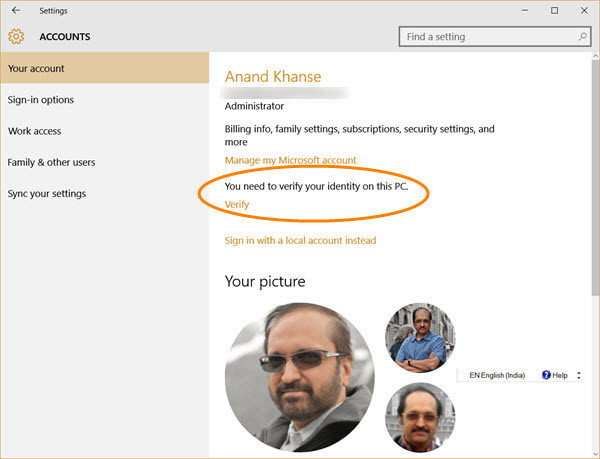
Sie können in jedem Fall Einstellungen > Konten öffnen. Unter Ihren Konten sehen Sie einen Überprüfen Sie Ihre Identität auf diesem PC-Link. Klicken Sie auf Verify und das folgende Fenster öffnet sich. Bei aktuellen Windows 10 Versionen sehen Sie die Einstellung hier – Einstellungen > Konten > Ihre Daten.
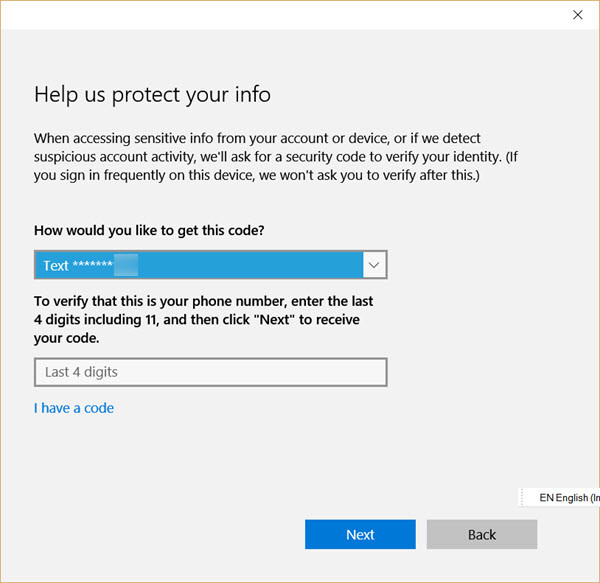
Geben Sie die angeforderten Daten ein. Es wird entweder ein Teil deiner E-Mail-ID oder deiner Handynummer sein. Sobald dies geschehen ist, erhalten Sie einen Sicherheitscode.
Wenn Sie es erhalten haben, klicken Sie auf Weiter und geben Sie den Sicherheitscode in das dafür vorgesehene Feld ein, um den Verifizierungsprozess abzuschließen.
Sobald Sie Ihren PC überprüft haben, verschwindet der Link Verify your identity und Sie werden nur noch den Link Manage my Microsoft Account sehen.
Wenn Sie Ihre Identität noch nicht auf Ihrem Computer überprüft haben, schlage ich vor, dass Sie es sofort tun. Sehen Sie diesen Beitrag, wenn Sie ein Popup-Fenster für Ihr Microsoft-Konto erhalten, das Sie korrigieren müssen.
Lesen Sie nun: Was ist ein vertrauenswürdiger PC.
EMPFOHLEN: Klicken Sie hier, um Windows-Fehler zu beheben und die Systemleistung zu optimieren
